Deși încă trebuie să purtați un portofel pentru cărțile de identitate (cel puțin pentru moment), a putea să nu vă folosiți fizic cardurile de debit sau de credit este pur și simplu uimitor. Plățile fără contact au explodat în popularitate, în mare parte datorită iPhone-ului și Apple Pay.
Cuprins
- Lectură aferentă
- Ce este Apple Cash Card?
- Cum se configurează Apple Cash Card
-
Concluzie
- Postări asemănatoare:
Lectură aferentă
- Revizuirea cardului Apple: Să o comparăm cu concurența
- Ar trebui să obțineți cardul Apple? Iată câteva lucruri de luat în considerare
- Cum să utilizați familia de carduri Apple
- Unde să folosiți Apple Card pentru 3% înapoi?
- Cum să adăugați carduri neacceptate la Apple Wallet
Ce este Apple Cash Card?
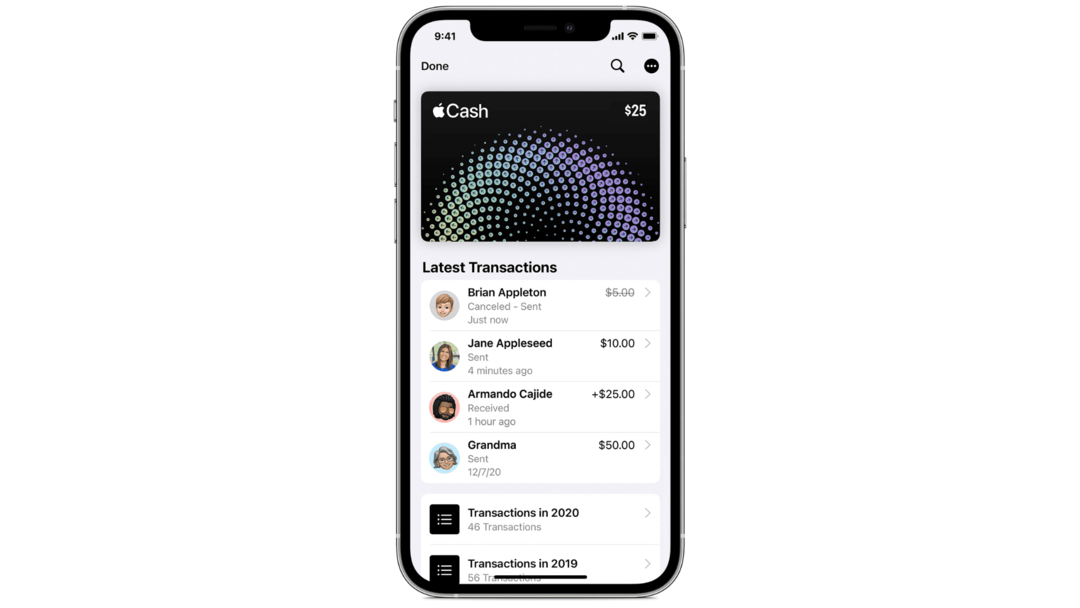
Apple Pay Cash a fost inițial prezentat la WWDC 2017 ca răspuns la popularitatea în creștere a Venmo și PayPal. Acestea sunt alte servicii care vă permit să trimiteți și să primiți bani într-o clipă, împreună cu posibilitatea de a transfera fondurile în contul dvs. bancar atașat.
De la începuturi, Apple Pay Cash a evoluat doar în Apple Cash, dar premisa rămâne aceeași. În loc să fie nevoie să descărcați o aplicație separată pentru a trimite sau a primi bani, puteți face acest lucru direct din iMessage. Când banii sunt trimiși, Apple Cash este finanțat prin orice card de credit și/sau de debit atașat Apple Pay.
Dar poate fi folosit și ca card separat în întregime în portofelul tău Apple. Dacă un prieten vă plătește înapoi pentru cina săptămâna trecută folosind Apple Cash, îl puteți folosi data viitoare când trebuie să umpleți rezervorul. Nu este nevoie să trimiteți bani pe cardul dvs. de credit sau de debit înainte de a putea folosi fondurile.
Cum se configurează Apple Cash Card
Acum, că Apple pare că a obținut aplicația Cash Card și Wallet, procesul de configurare a Apple Cash Card este extrem de simplu. Și în cazul în care nu îl aveți deja activat pe dispozitiv, iată cum îl puteți configura:
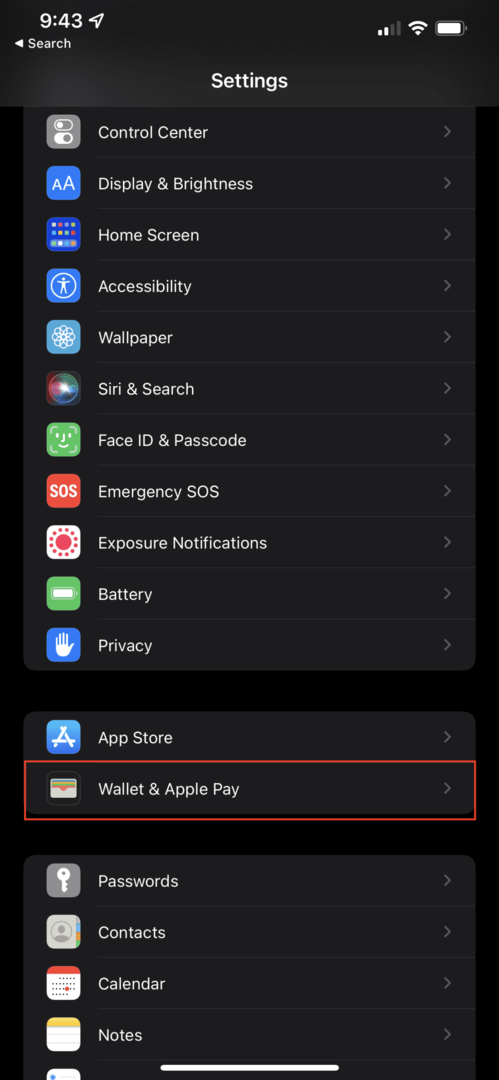
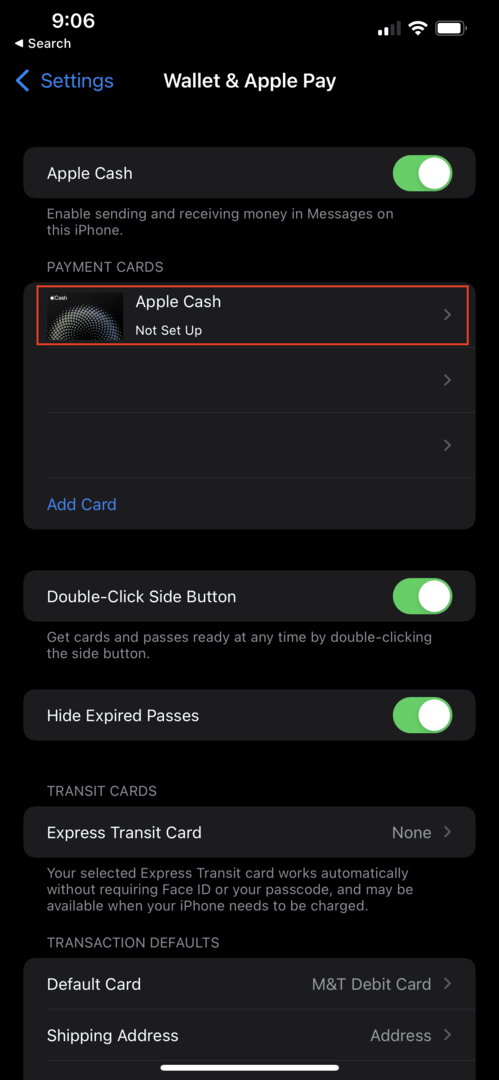
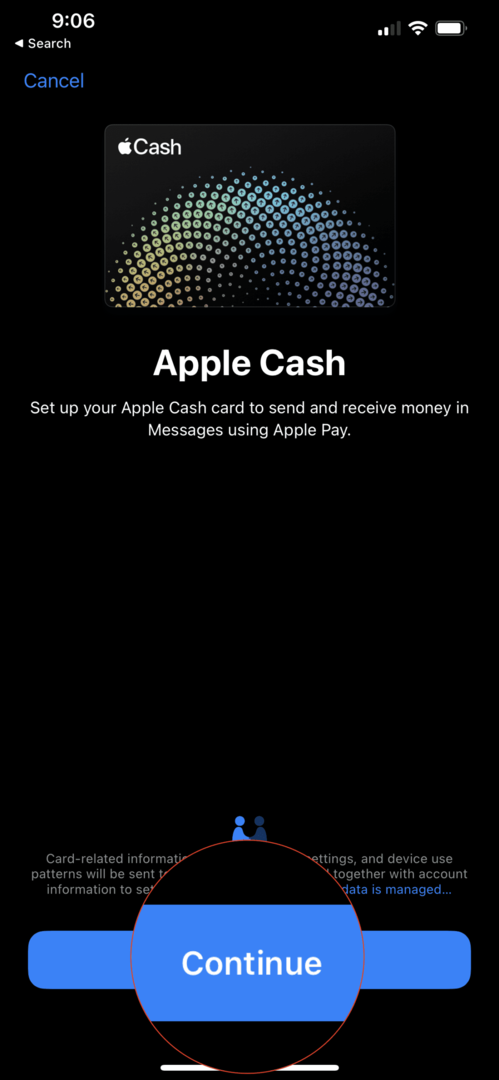
- Deschide Setări aplicația pe iPhone sau iPad.
- iPhone sau iPad trebuie să fie conectat la iCloud cu ta ID-ul Apple.
- Derulați în jos și selectați Portofel și Apple Pay.
- Sub Carduri de plată, Atingeți Apple Cash.
- Apasă pe Continua butonul din partea de jos a paginii.
- Odată finalizat, atingeți Terminat butonul din partea de jos.
Dacă nu aveți un ID Apple nou-nouț, procesul va dura doar câteva momente. Iar când este creat cardul Apple Cash, aplicația Wallet vă arată cum să îl utilizați cu Apple Pay. Pur și simplu atingeți de două ori butonul lateral, autentificați-vă cu Face ID și țineți-l lângă cititorul de carduri.
Concluzie
Aplicația Apple Wallet a fost un plus neprețuit pentru iPhone încă de la începuturile sale. Și cu opțiuni precum cardul Apple Cash, poți pur și simplu să trimiți bani în siguranță, fără a partaja informațiile bancare în altă parte. În plus, utilizarea cardului este ca și cum ați folosi cardul de debit cu Apple Pay.
Ați încercat să utilizați cardul Apple Cash înainte? Spuneți-ne în comentarii dacă preferați să utilizați acest lucru în comparație cu ceva precum Venmo, Cash App sau PayPal.
Andrew este un scriitor independent, bazat pe Coasta de Est a SUA.
El a scris pentru o varietate de site-uri de-a lungul anilor, inclusiv iMore, Android Central, Phandroid și câteva altele. Acum, își petrece zilele lucrând pentru o companie HVAC, în timp ce noaptea lucrează la lumina lunii ca scriitor independent.